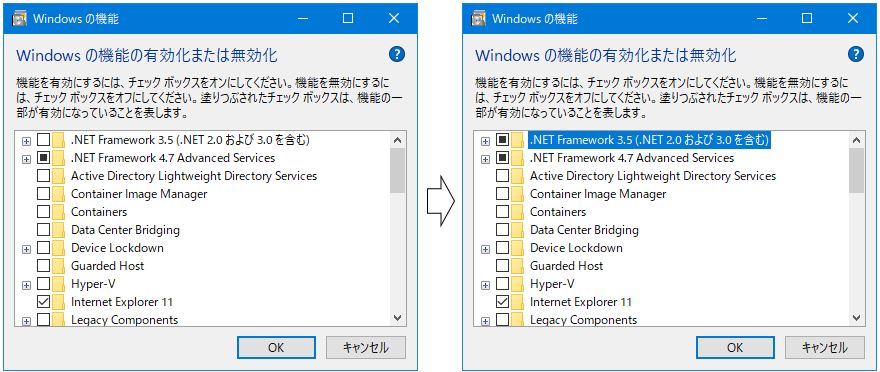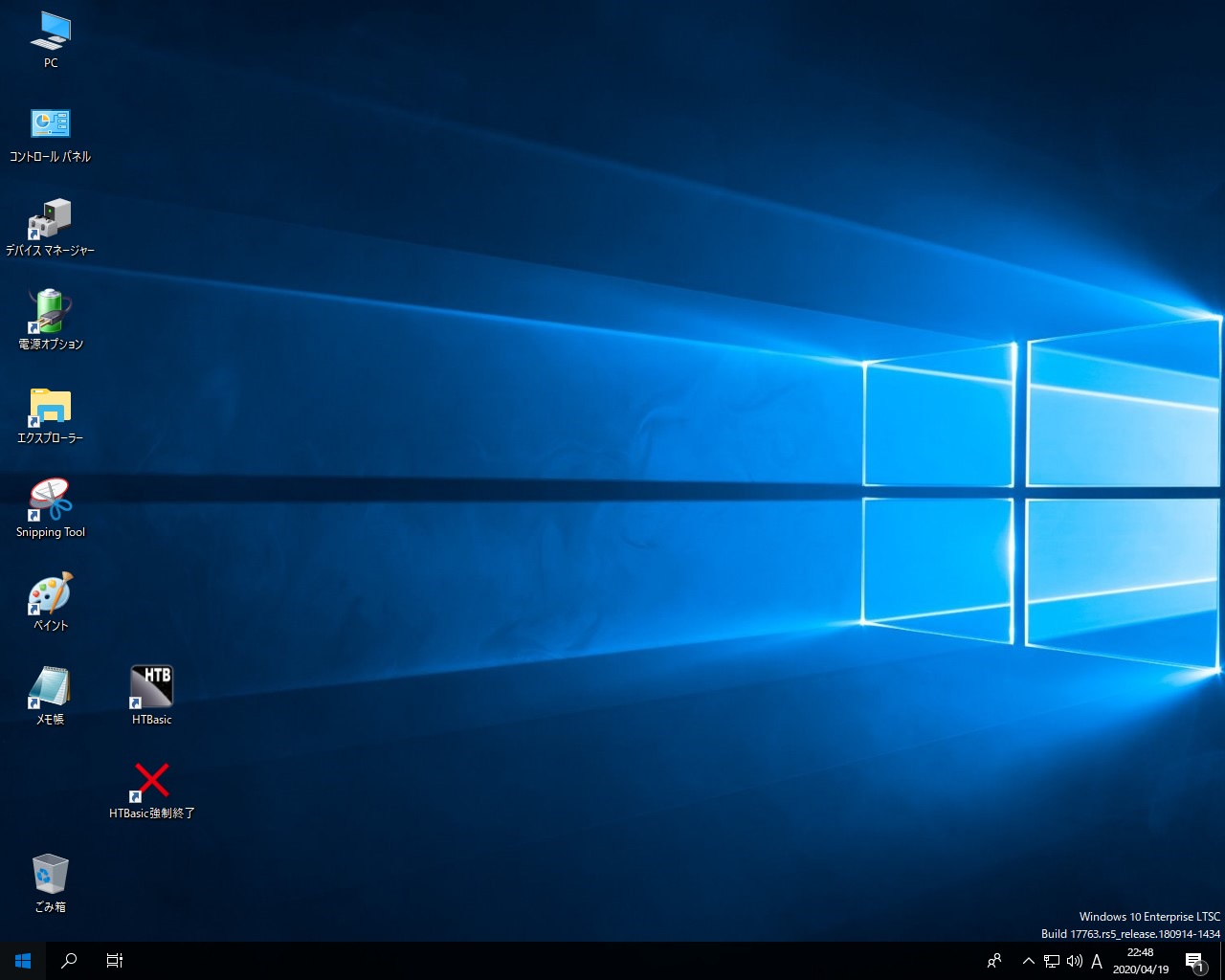Windows7/8.1/10(32bit/64bit版)サポート
注)HTBasic バージョン10.1.0 以降、Windows10でのサポート対応 |
|
システム要件
Windows 10 32bit/64bit版で使用できます。
注)Windows 8.1 /XPsp3 / VISTA / 7sp1 での使用も可能ですが、Microsoft 社のサポート状況を合わせてご確認ください |
| Windows 10 64bit版での推奨構成 |
| CPU | Core i5 / XION または同等以上(2.5GHz 以上)のプロセッサ
Dual Core PC 並びにHyper thread PC の正式サポート |
| OS | Windows 10 pro / pro for Workstation / Home /
Enterprise / Education / IoT Enterprise |
| Memory (RAM) | 8GB 以上 |
| HDD | 128GB以上の容量を持つHDDまたはSDD
HTBasicは約300MBの空き領域にインストールされます |
| CD-ROM | 内臓またはUSB等経由での接続
インストール用メディアは、CDとなります |
| Graphics | 描画スピードに重きを置きたい場合、オプション・グラフィック要
通常は標準オンボード |
|
| Windows 10 32bit版での推奨構成 |
| CPU | Core i3 または同等以上(2.0GHz 以上)のプロセッサ
Dual Core PC 並びにHyper thread PC の正式サポート |
| OS | Windows 10 pro / Home |
| Memory (RAM) | 4GB |
| HDD | 128GB以上の容量を持つHDDまたはSDD
HTBasicは約300MBの空き領域にインストールされます |
| CD-ROM | 内臓またはUSB等経由での接続
インストール用メディアは、CDとなります |
| Graphics | 描画スピードに重きを置きたい場合、オプション・グラフィック要
通常は標準オンボード |
|
| 【ご参考】Tablet PC での Windows 10 64bit版での構成例 |
| CPU | Atom Z3795 1.6GHz |
| OS | Windows 10 Home バージョン1903 |
| Memory (RAM) | 4GB |
| HDD | 120GB SDD
HTBasicは約100MBの空き領域にインストール |
| CD-ROM | USB等経由での接続
|
| Graphics | 標準オンボード |
|
|
HTBasic のインストール
(1) インストール/HTBasic プログラムの実行には、「.NET FRAMEWORK3.5.x」が必要です。
インストールは、Windows update または、単独セットアップで可能です。
①dotnetfx35.exe インターネット接続なしてインストールできます。
dotnetfx35langpack_x86ja.exe 言語パック(32bit版)
dotnetfx35langpack_x64ja.exe 言語パック(64bit版)
②dotNetFx35setup.exe インターネット接続でインストールできます。
コントロールパネル|プログラムと機能 から、「Windows 機能の有効化または無効化」を選択し、「.NET 3.5 (.NET 2.0 及び 3.0 を含む)」を有効化します。 |
|
|
|
(2) HTBasic インストールCDから、ウィザードに沿ってインストールします。
|
|
|
Windows 10 デスクトップに、HTBasic アプリケーション開発に必要なショートカットを作ります |
|
|
| デスクトップ上の空白域から右クリック、個人用設定|テーマの「関連設定|デスクトップ アイコンの設定で、「コンピュータ」「ごみ箱」「コントロールパネル」を設定 |
 | 「Windows Explorer」 を開きます |
 | 「コントロールパネル」 を開きます |
 | 「ごみ箱」 を開きます |
| 「コントロールパネル」から、設定ツールとして「デバイスマネージャ」「電源オプション」へのショートカットをデスクトップに貼ります |
 | 「デバイスマネージャ」 を開きます |
 | 「電源オプション」 を開きます |
| 「Windows アプリケーション」から、作業ツールとして「Windows エクスプローラ」「スナップショット ツール」「ペイント ツール」「メモ帳 ツール」へのショートカットをデスクトップに貼ります |
 | 「Windows エクスプローラ」 を開きます |
 | 「スナップショット ツール」 を開きます |
 | 「ペイント ツール」 を開きます |
 | 「メモ帳 ツール」 を開きます |
| 「HTBasic の起動」と、「HTBasic の強制終了」 |
 | 「HTBasic」 を起動します
注)HTBasicのインストール時に作られ、
"-"オプションはついていません
リンク先: C:\Program Files (x86)\HTBwin 10.1\HTBwin.exe
作業フォルダー: C:\Program Files (x86)\HTBwin 10.1 |
 | 「HTBasic」 を強制終了します
リンク先: C:\Windows\System32\taskkill.exe /F /IM HTBwin.exe
作業フォルダー: C:\Windows\system32 |
|